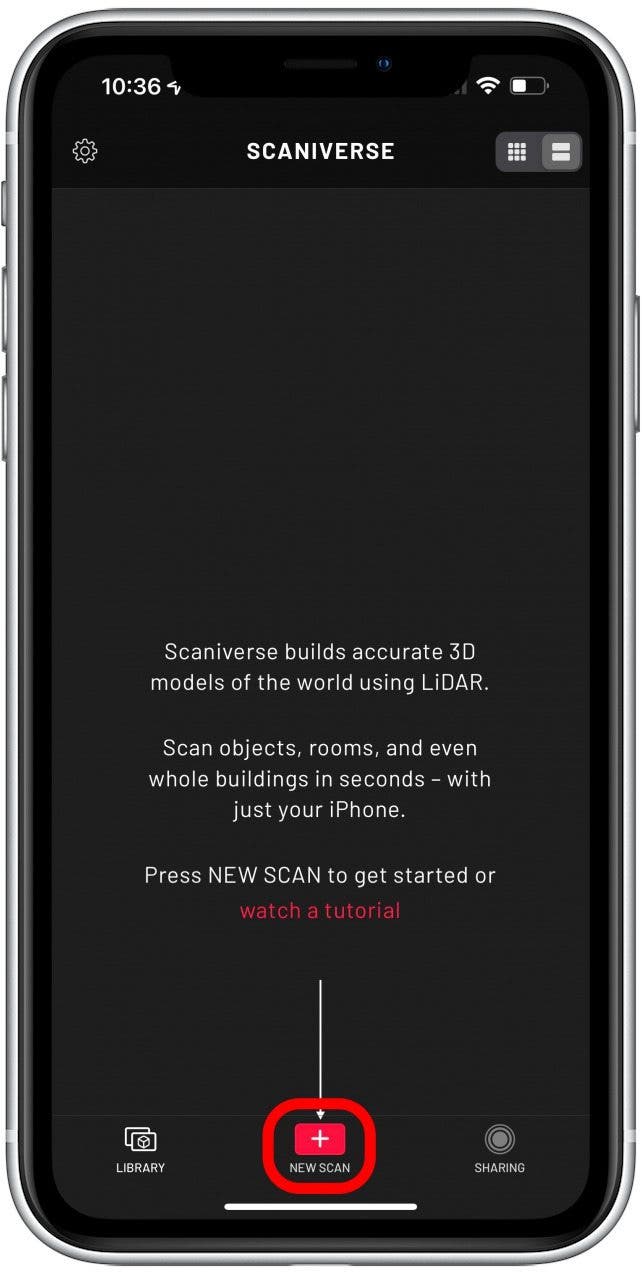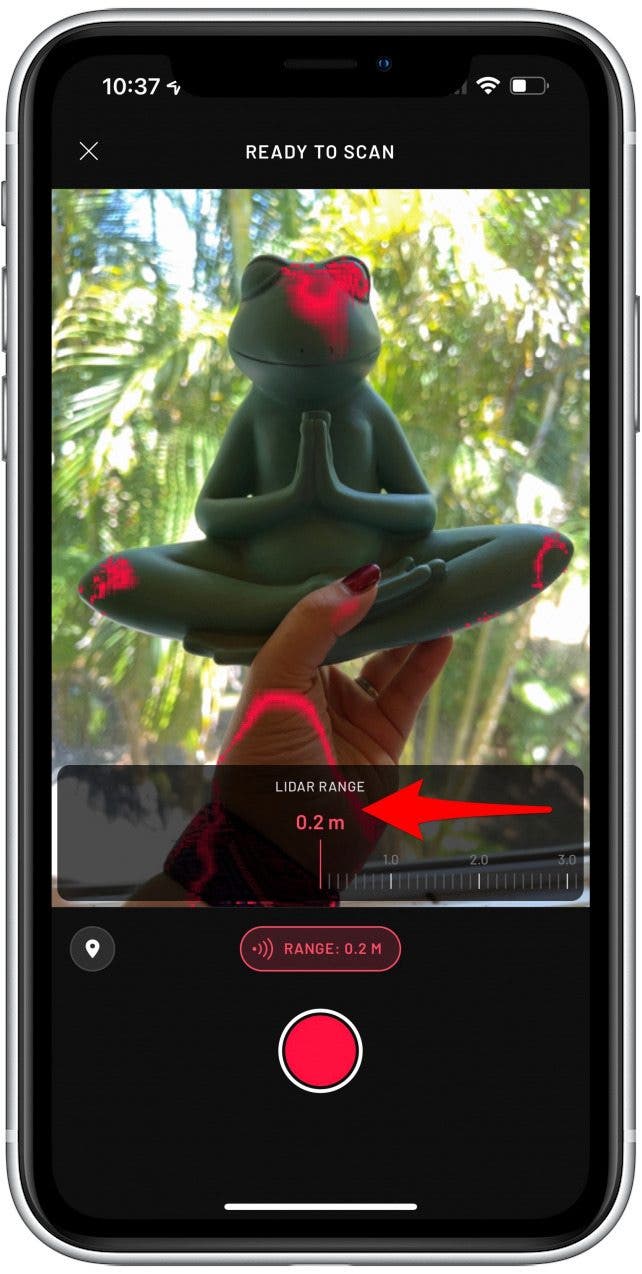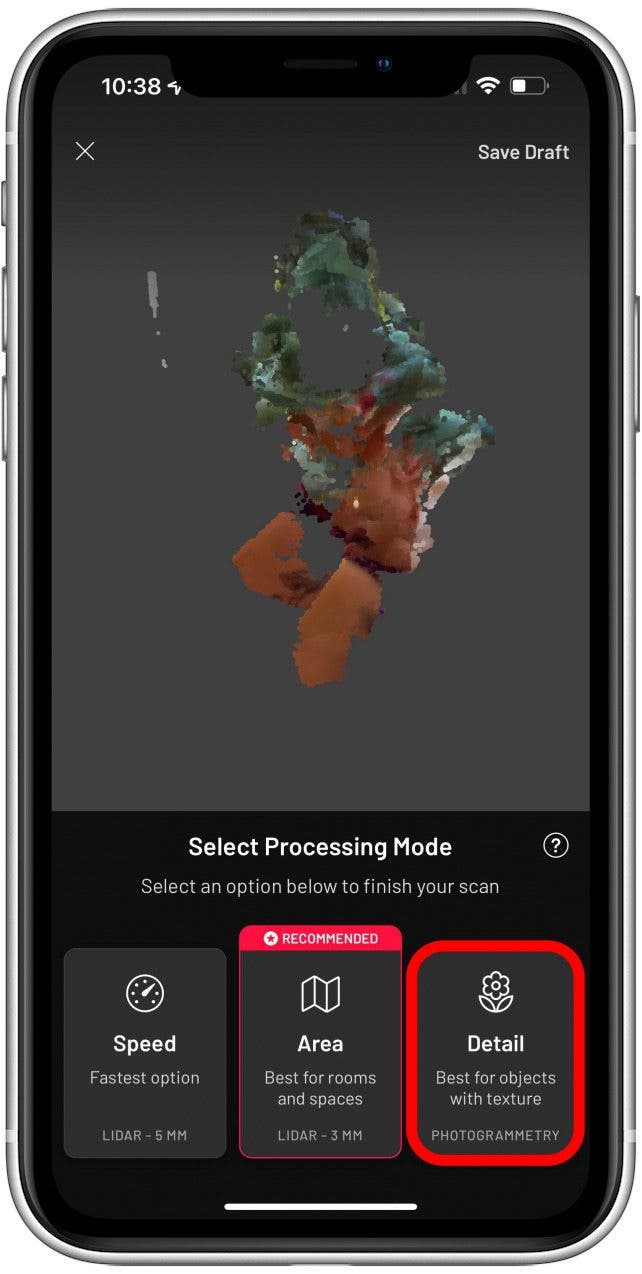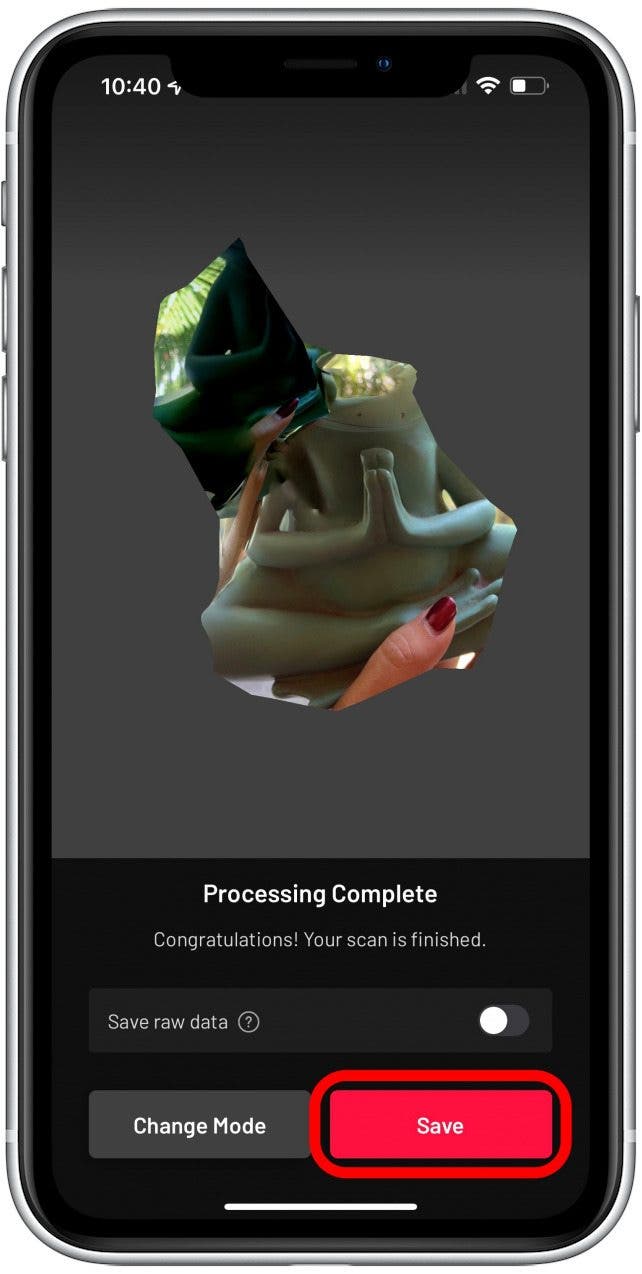Все, что вам нужно знать о LiDAR на iPhone 13
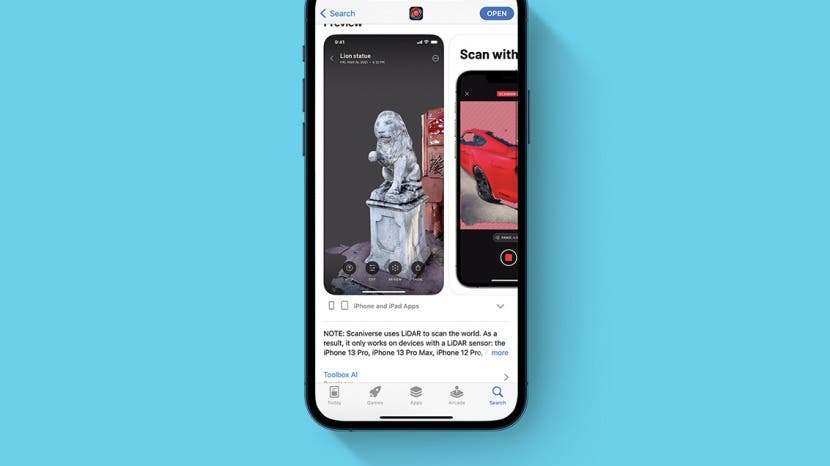
Когда вышли модели iPhone 13 Pro, сканер LiDAR упоминался как инструмент для улучшения портретов в ночном режиме. Новый сенсор, улучшающий фотосъемку, привлек внимание, но было мало объяснений того, что такое LiDAR на самом деле. Я помогу вам понять это, дам советы, как использовать его, чтобы делать более качественные фотографии при слабом освещении, и даже покажу вам футуристическое приложение, которое его использует.
Прыгать на:
- Что такое лидар
- В каких iPhone есть LiDAR?
- Как использовать LiDAR на моделях iPhone 12 Pro и iPhone 13 Pro
- Исследуйте возможности LiDAR с помощью Scaniverse
Что такое лидар
LiDAR расшифровывается как Light Detection and Ranging и в основном используется для измерения расстояний с помощью импульсного лазера. Это та же технология, которая помогает беспилотным автомобилям определять свое окружение. Другими целями LiDAR являются лучшее ощущение глубины, чтобы делать улучшенные фотографии в портретном режиме и для нового кинематографического видеорежима.
LiDAR также играет жизненно важную роль в 3D-сканировании и дополненной реальности. Поскольку ходят слухи, что Apple работает над очками виртуальной реальности, мы можем увидеть больше применений LiDAR в будущем. В последнем разделе этой статьи я покажу вам, как сделать собственное 3D-сканирование бесплатно!
В каких iPhone есть LiDAR?
iPhone 12 Pro, iPhone 12 Pro Max, iPhone 13 Pro и iPhone 13 Pro Max имеют LiDAR. Не только это, но и 4-е и 5-е поколения 12,9-дюймовых iPad Pro также имеют его. Мы можем ожидать, что будущие профессиональные модели iPhone и iPad также будут включать датчики LiDAR.
Люди часто задаются вопросом, есть ли у iPhone 13 LiDAR. К сожалению, нет, датчик есть только у профессиональных моделей iPhone 13. Если у вас есть iPhone 12 или 13 Pro или Pro Max, вы можете найти его сзади рядом с камерами. Похоже на черный круг.
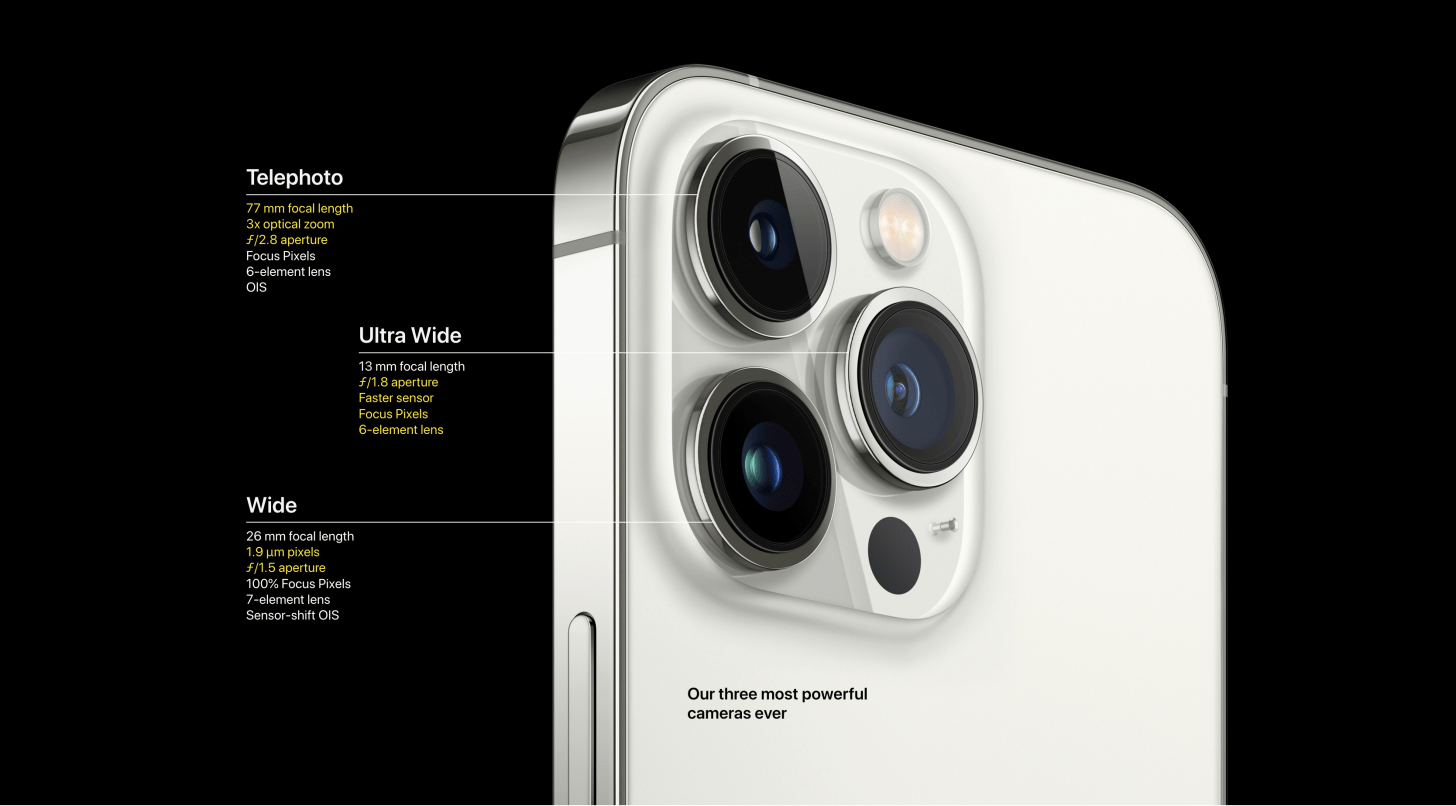
Фото предоставлено Apple: https://www.apple.com/iphone-13-pro/
Как использовать LiDAR на моделях iPhone 12 Pro и iPhone 13 Pro
Одной из причин, по которой iPhone 12 и 13 Pro делают такие отличные фотографии и видео, является датчик LiDAR. Некоторые сравнивают LiDAR с Face ID, потому что он работает, посылая волны световых импульсов, осыпая объект инфракрасными точками, которые могут ощущать и измерять друг друга. Это помогает вашему iPhone создавать поле точек, которое может отображать расстояния между объектами в этом пространстве. Это работает и при слабом освещении, благодаря чему iPhone, оснащенные LiDAR, получают значительно лучшие фотографии в ночном режиме.
В настоящее время невозможно активировать LiDAR, но понимание того, как он работает, может помочь вам воспользоваться им при съемке фотографий и видео. Датчик LiDAR доступен только на задних камерах, поэтому убедитесь, что вы используете их, и держите объект в пределах 16 футов или 5 метров. Датчика LiDAR во фронтальной камере нет, и он не работает на больших расстояниях. Чтобы узнать больше о своем iPhone, подпишитесь на нашу бесплатную рассылку «Совет дня».
Исследуйте возможности LiDAR с помощью Scaniverse
Сканиверс (свободно) — отличное приложение, использующее LiDAR для сканирования мира. Это интересный способ записывать объекты и пространства реального мира и создавать их высококачественные 3D-модели. Для большинства людей это может быть просто забавным способом запечатлеть что-то в 3D, а не просто снимать фото или видео.
Модели можно сравнить с 3D-фотографиями на Facebook или 360-градусными видеороликами на YouTube. Геймеры и 3D-дизайнеры могут экспортировать эти отсканированные модели в популярные 3D-форматы, такие как FBX, OBJ, USDZ и LAS. Их также можно просматривать в дополненной реальности. Давайте взглянем:
- Скачать Сканиверс.

- Открой это.

- Я настоятельно рекомендую вам посмотреть обучающее видео, нажав здесь.

- Нажмите НОВОЕ СКАНИРОВАНИЕ, чтобы начать сканирование.

- Коснитесь ДИАПАЗОН.

- Настройте его по мере необходимости, он покажет вам, какой диапазон сканируется красным светом.

- Коснитесь кнопки спуска затвора.

- Следуй инструкциям.

- Когда вы закончите, нажмите кнопку спуска затвора, чтобы остановить сканирование. Полосок быть не должно.

- Выберите режим обработки, в данном случае я нажму «Подробнее». Это может занять много времени.

- Коснитесь Сохранить.

- Здесь вы можете редактировать, измерять, настраивать, просматривать, называть и делиться своим сканированием.

Как видите, мое сканирование было не очень хорошим. К этому приложению нужно привыкнуть, и я рекомендую просмотреть учебник, прежде чем начать.
LiDAR может показаться странной концепцией, потому что он такой новый и абстрактный, но в основном он просто расширяет удивительные возможности вашего iPhone или iPad. Поскольку вам не нужно ничего делать, чтобы включать и выключать LiDAR, вам не о чем беспокоиться. Просто имейте в виду, что если вы будете держать объект близко, вы получите лучшую фотографию при слабом освещении на вашей профессиональной модели iPhone 12 или 13!